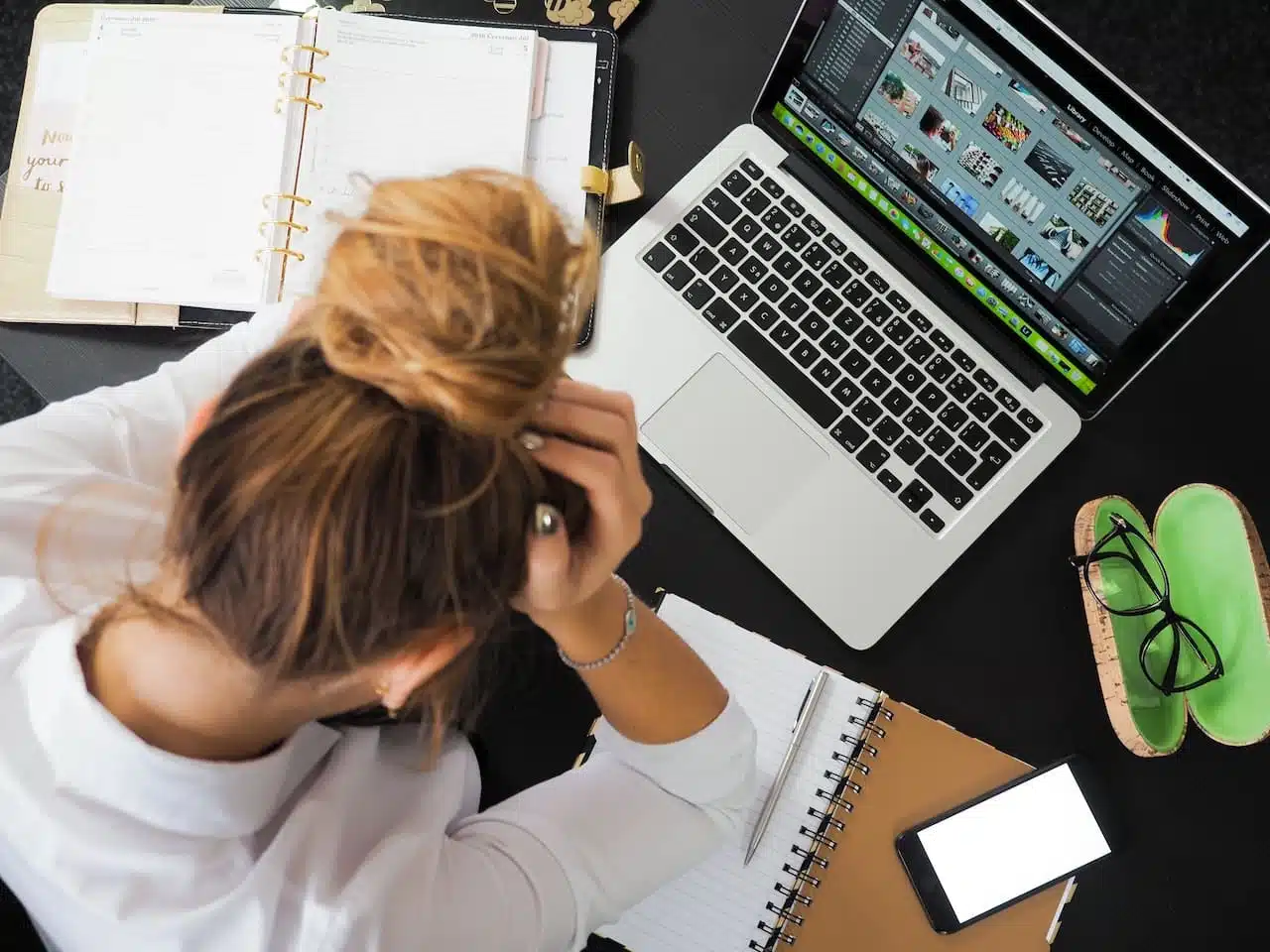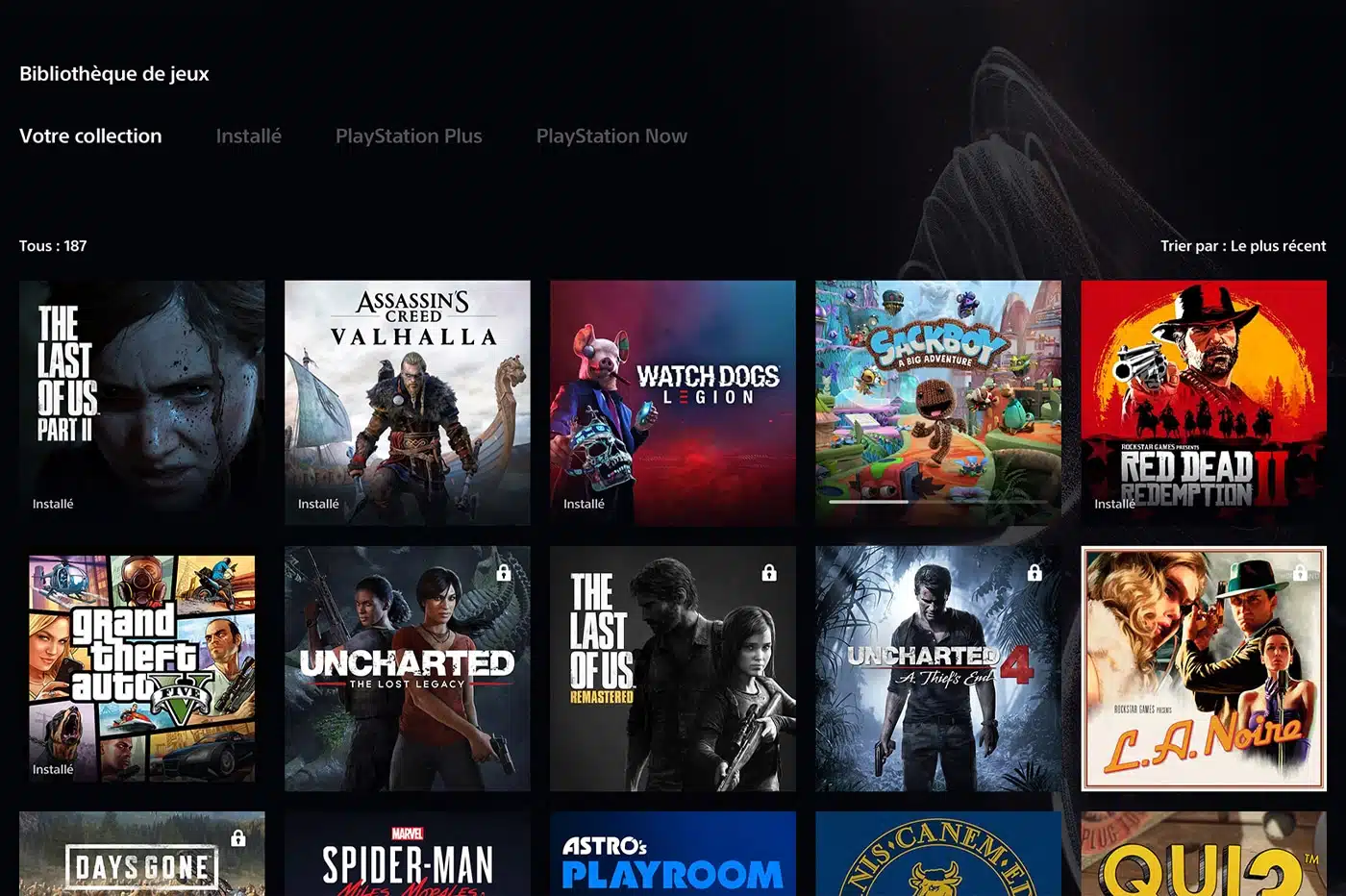Un transfert direct entre OneDrive et Google Photos ? Oubliez l’idée de la solution miracle : aucune passerelle officielle n’existe pour relier ces deux géants du cloud. Microsoft et Google campent sur leurs positions, laissant les utilisateurs s’adapter, bricoler, chercher la parade. La demande monte, la réponse tarde : il faut composer avec ce que l’on a.
Mais il existe des chemins de traverse, parfois discrets, souvent sous-estimés. Des astuces, des outils tiers, des paramètres à exploiter pour passer sans encombre d’un univers à l’autre. À chaque étape, la question de la sécurité et la préservation des fameuses métadonnées s’invite. Rien n’est jamais tout à fait simple lorsqu’il s’agit de migrer ses souvenirs numériques.
Plan de l'article
- OneDrive et Google Photos : quelles différences dans la gestion de vos souvenirs ?
- Les étapes clés pour synchroniser facilement vos photos entre les deux plateformes
- Petites astuces et conseils pour une synchronisation sans prise de tête
- Questions fréquentes sur le transfert de photos OneDrive vers Google Photos
OneDrive et Google Photos : quelles différences dans la gestion de vos souvenirs ?
OneDrive et Google Photos n’abordent pas le stockage en ligne de la même façon. Chez Microsoft, la polyvalence règne : OneDrive s’intègre à l’écosystème Microsoft 365 et gère tous types de fichiers. Photos, documents, vidéos, tout tient dans la même interface. L’organisation repose sur des dossiers personnalisés, libres, adaptables. D’un clic, on partage via OneDrive sous Windows, et pour les adeptes de la multi-plateforme, il reste même possible de connecter OneDrive à Google Drive.
Côté Google, la démarche tranche. Google Photos cible exclusivement la gestion de l’image. Ici, l’organisation se fait surtout par reconnaissance automatique : objets, visages, lieux. Pas besoin de fouiller ses dossiers pour retrouver un souvenir oublié ; l’algorithme s’en charge. L’espace de stockage, partagé avec Google Drive et Gmail, impose de surveiller l’espace libre. Les comptes Google Workspace profitent de quotas plus larges, mais l’arborescence diffère : chaque image importée dans Google Photos existe à part, indépendante des dossiers classiques du disque dur ou du drive.
Quant à la sauvegarde et la synchronisation, il y a deux écoles. OneDrive, fidèle à ses racines Windows, permet de synchroniser localement : un dossier « Images » sur le PC reflété dans le cloud, sans effort. Google Photos, lui, mise tout sur le cloud : chaque photo, chaque vidéo, accessible partout, tout le temps, sans dépendre du disque local. Deux logiques, deux façons de façonner sa mémoire numérique.
Les étapes clés pour synchroniser facilement vos photos entre les deux plateformes
Pour faire passer vos photos de OneDrive à Google Photos, il faut passer par une série d’étapes précises et bien rodées. On commence par télécharger les fichiers sur son ordinateur. Application OneDrive pour Windows ou interface web, à chacun sa méthode : l’important, c’est de sélectionner soigneusement les dossiers ou images à exporter. Privilégier les exports par lots limite la casse et fait gagner du temps.
Ensuite, direction Google Photos. Sur le site, l’option « Importer » vous attend. Sélectionnez les images récupérées sur votre ordinateur, et laissez Google Photos faire le travail. Selon le nombre de fichiers et la vitesse de connexion, ça peut aller vite… ou prendre un peu de patience.
Pour ceux qui veulent automatiser, il existe des outils externes. Certains services permettent de synchroniser OneDrive et Google Drive, ce qui facilite ensuite l’import dans Google Photos. Prudence cependant : la gestion des métadonnées et la qualité des fichiers peuvent être impactées, surtout avec des solutions gratuites. Avant de valider, vérifiez tous les paramètres de transfert.
Avant de vous lancer dans un transfert massif, voici quelques points à cocher pour éviter les mauvaises surprises :
- Assurez-vous que l’espace disponible sur Google Photos est suffisant pour accueillir toutes vos images.
- Planifiez des synchronisations régulières pour garder une photothèque à jour et éviter les doublons.
- Surveillez les notifications de synchronisation Google pour suivre le bon déroulement de l’opération.
En suivant ces étapes, la migration reste à portée de main, mais exige un minimum de méthode : surveillez la structure de vos dossiers et la chronologie de vos photos. Les utilisateurs avancés peuvent tirer parti de filtres ou d’outils spécialisés pour garder leur organisation intacte, même lors de transferts massifs.
Petites astuces et conseils pour une synchronisation sans prise de tête
Réussir la migration de ses photos entre OneDrive et Google Photos ne relève pas du hasard. Tout commence par une organisation rigoureuse : sur votre ordinateur, créez une arborescence claire. Classez vos images par année, événement, ou thème. Ce travail en amont facilite la gestion et la recherche après transfert.
Pour garder le contrôle sur l’espace disponible, surveillez régulièrement les quotas affichés sur chaque service. Utiliser un disque externe ou une clé USB pour stocker temporairement les fichiers ajoute une couche de sécurité bienvenue. En cas de souci, vous gardez une copie sous la main.
La barre des tâches de Windows offre des accès rapides : un clic sur l’icône OneDrive permet de vérifier l’état de la synchronisation, de consulter les fichiers récents ou d’ouvrir une nouvelle fenêtre. Ces raccourcis font gagner du temps au quotidien.
Pour fluidifier le transfert de vos photos, tenez compte de ces conseils :
- Utilisez une connexion filaire pour envoyer de gros volumes : la rapidité et la stabilité seront au rendez-vous.
- Préférez les exports groupés à l’envoi individuel pour optimiser vos manipulations.
- Une fois l’opération terminée, vérifiez la présence des dossiers tant sur Google Drive que sur Google Photos.
Pour ceux qui cherchent à automatiser davantage, certains systèmes permettent de configurer des règles : vous pouvez synchroniser des dossiers spécifiques de Google Drive, ou planifier des sauvegardes régulières pour ne rater aucune nouvelle photo. Moins d’oublis, plus de sérénité.
Questions fréquentes sur le transfert de photos OneDrive vers Google Photos
Quelles erreurs reviennent lors du transfert ?
Deux situations posent le plus souvent problème : la connexion instable, qui coupe net le transfert, et les suppressions accidentelles lors de manipulations multiples. Pour limiter les dégâts, prenez le temps de vérifier votre connexion et de conserver une copie locale de toutes vos photos avant de démarrer la migration.
La mise à jour de Windows peut-elle impacter la synchronisation ?
Certaines mises à jour Windows chamboulent le fonctionnement de OneDrive. Si la synchronisation déraille, redémarrez l’application depuis la barre des tâches ou ajustez les paramètres pour rétablir la connexion avec vos dossiers. Soyez attentif aux notifications du système : elles signalent parfois des problèmes d’identification ou d’accès à certains fichiers.
Que faire si des photos disparaissent après le transfert ?
La perte de photos survient généralement à la suite d’une mauvaise sélection ou d’une absence de sauvegarde préalable. Pensez à consulter l’historique OneDrive : les fichiers supprimés restent récupérables pendant trente jours. Sur Google Photos, la corbeille offre aussi une période de récupération.
Pour éviter les écueils, gardez ces pratiques en tête :
- Transférez de préférence par petits lots pour une migration plus fiable.
- Les versions beta d’outils ajoutent parfois des fonctionnalités inédites, mais elles peuvent aussi être instables : testez-les avec prudence.
À noter : les fichiers système ne sont pas concernés par ce type de transfert ; seules les photos et vidéos issues de vos dossiers personnels passent la frontière. Pour des usages avancés, vérifiez les paramètres d’identification du propriétaire et les droits d’accès. Mieux vaut prévenir que devoir courir après ses souvenirs numériques.
Au bout du parcours, vos images retrouvent une seconde vie dans un nouvel écosystème. Une opération technique, certes, mais qui mérite d’être menée avec méthode : chaque cliché transféré, c’est un souvenir qui franchit la frontière, prêt à être redécouvert sous un autre jour.